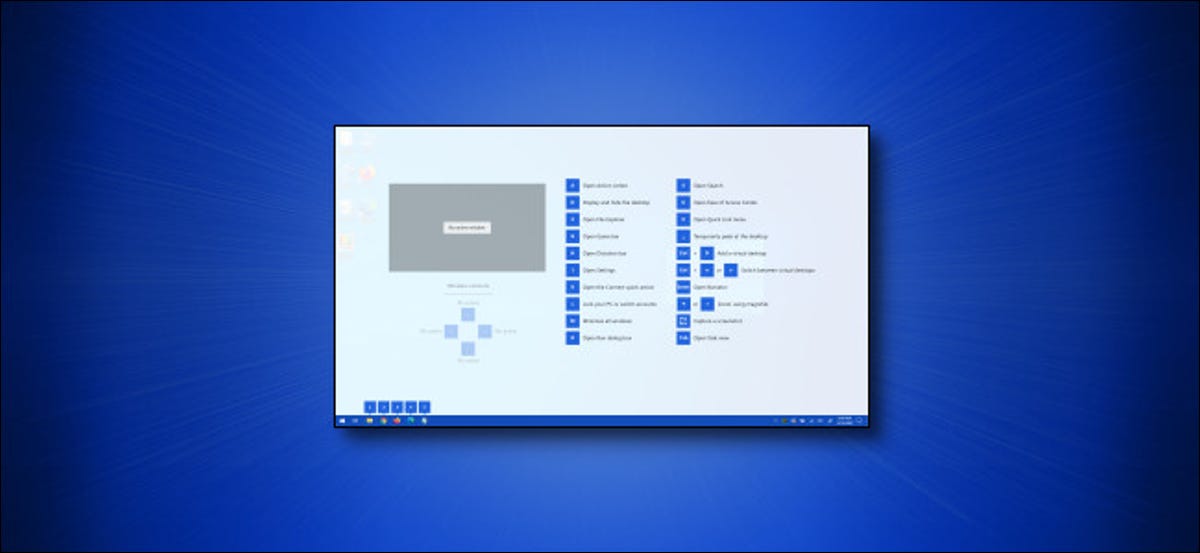
Windows 10 apresenta uma rica coleção de atalhos-chave do Windows que podem tornar o uso de um PC mais rápido, se você se lembra deles. Felizmente, graças a PowerToys, você pode ver rapidamente um guia pop-up conveniente para muitos dos mais úteis. Veja como usá-lo.
O segredo são os PowerToys da Microsoft
Com um módulo PowerToys chamado Shortcut Guide, você pode manter pressionada a tecla do Windows no teclado e ver uma sobreposição na tela mostrando atalhos de tecla do Windows parcialmente sensíveis ao contexto. Você pode usá-lo como referência, desde que se esqueça de alguns atalhos importantes.
Para obter este guia prático de atalhos pop-up, você precisará instalar os PowerToys primeiro, uma coleção de utilitários úteis do Windows 10 da Microsoft. Você pode baixe de graça de Github.
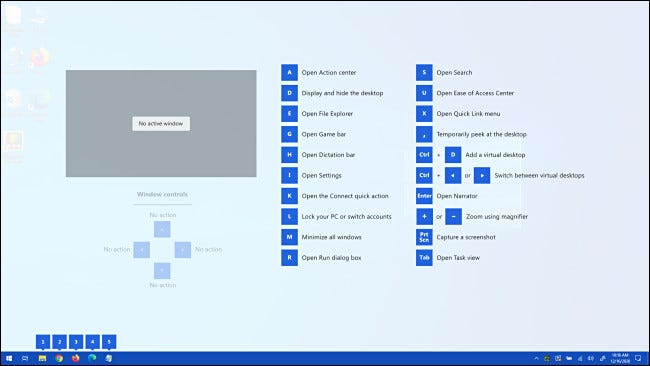
Depois de instalar os PowerToys, execute o programa de instalação do PowerToys e clique em “Guia de atalho” na barra lateral. Mais tarde, e um monitor de computador com “Habilitar guia de atalho” está ativado.
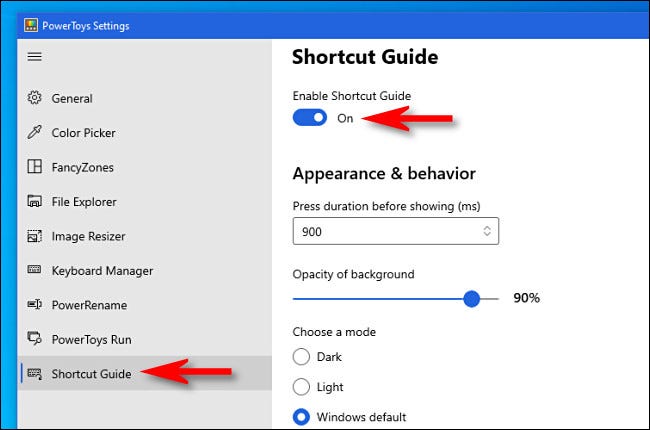
Isso é opcional, mas enquanto estiver na configuração PowerToys, Você pode alterar a opacidade do Guia de Atalho, se aparece na cor escura ou clara, e quanto tempo você tem que manter pressionada a tecla Windows antes de visualizar o guia.
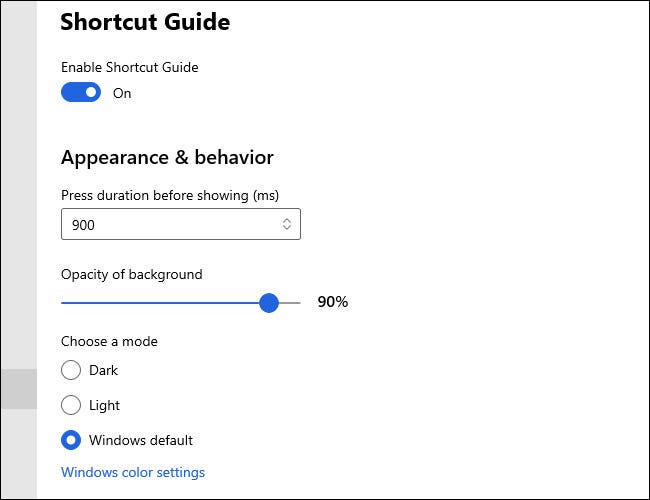
Quando você estiver satisfeito, feche a configuração dos PowerToys. O guia de atalho permanecerá ativo em segundo plano. Sempre que você precisar de uma referência útil para comandos de tecla do Windows, basta segurar a tecla Windows por cerca de um segundo e ele aparecerá.
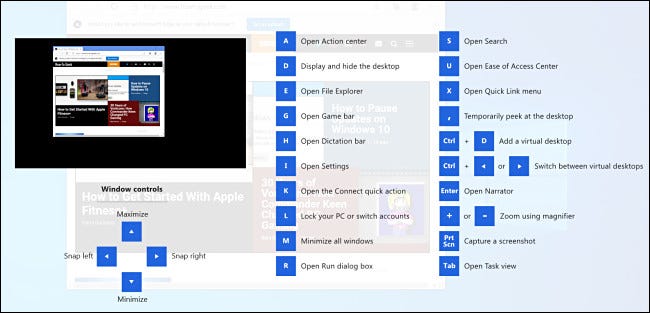
Estes são alguns dos atalhos que aparecem quando você abre o Guia de Atalhos, convenientemente listado em ordem alfabética:
- Windows + UMA: Centro de Ação aberta
- Windows + D: Ocultar ou mostrar a área de trabalho
- Windows + E: Abra o Explorador de Arquivos
- Windows + G: Abra a barra de jogos do Xbox
- Windows + H: Abra a barra de ditado
- Windows + eu: Abra as configurações do Windows
- Windows + K: Abra a barra lateral do Connect
- Windows + eu: Bloqueie o seu PC
- Windows + M: Minimize todas as janelas
- Windows + R: Abre a janela “Corre”
- Windows + S: Pesquisa aberta
- Windows + você: Mostrar centro de acessibilidade
- Windows + X: Abra o menu “Usuário de energia”
- Windows + coma (,): Dê uma olhada na área de trabalho
Atalhos de tecla adicionais do Windows
Também há listas que se referem aos comandos de teclado do Windows da área de trabalho virtual, como encaixar janelas em partes da tela com o teclado e muito mais. Em geral, há pelo menos 30 Atalhos de teclado essenciais do Windows 10 que a maioria dos usuários acharia útil, e este guia cobre a maioria deles.
O melhor de tudo é que, com o Guia de Atalho, recuperar esses atalhos agora com o pressionar de uma tecla, caso você se esqueça. Divirta-se explorando e aprendendo maneiras mais poderosas de usar o Windows 10.
RELACIONADO: 30 Atalhos de teclado essenciais do Windows para Windows 10
setTimeout(função(){
!função(f,b,e,v,n,t,s)
{E se(f.fbq)Retorna;n = f.fbq = função(){n.callMethod?
n.callMethod.apply(n,argumentos):n.queue.push(argumentos)};
E se(!f._fbq)f._fbq = n;n.push = n;n.loaded =!0;n.version = ’2.0′;
n.queue =[];t = b.createElement(e);t.async =!0;
t.src = v;s = b.getElementsByTagName(e)[0];
s.parentNode.insertBefore(t,s) } (window, documento,'roteiro',
‘Https://connect.facebook.net/en_US/fbevents.js ’);
fbq('iniciar', ‘335401813750447’);
fbq('acompanhar', ‘PageView’);
},3000);






